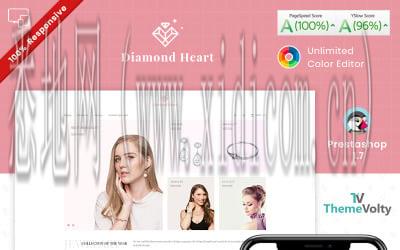
无法连接到web服务器IIS可能有多种原因,下面是一些常见的情况及解决方法:
1. 检查网络连接:首先,确保你的计算机和网络连接正常。确保你的计算机与Web服务器之间的网络连接正常工作,并且没有任何网络故障。你可以尝试在命令提示符下运行ping命令来测试与服务器的连接。如果ping命令成功,说明网络连接正常。如果不能连接到服务器,你需要解决网络问题。
2. 检查IIS服务的运行状态:确保IIS服务正在运行。在Windows操作系统中,你可以通过运行services.msc命令来打开服务窗口,并查找名为“World Wide Web Publishing Service”的服务。确保该服务的状态为“正在运行”。如果服务未运行,请右键点击该服务,并选择“启动”。
3. 检查IIS端口:默认情况下,IIS使用端口号80进行通信。如果你的Web服务器正在使用其他端口,则需要确保你的计算机的防火墙允许该端口进行通信。确保你的防火墙设置没有阻止Web服务器的端口。
4. 检查IIS站点的设置:检查IIS站点的设置是否正确。确保站点的物理路径指向正确的位置,并且站点的绑定设置正确。你可以在IIS管理器中检查站点设置,并确保它们与你的需求相匹配。
5. 检查文件和文件夹权限:确保Web服务器上的文件和文件夹具有适当的权限。在IIS站点的物理路径中,你需要确保IIS用户(默认为IUSR)具有读取和执行文件的权限。
6. 检查Web服务器的日志:在IIS管理器的日志目录中,你可以找到Web服务器的日志文件。检查这些日志文件以获取有关错误的详细信息。错误日志中可能包含有关无法连接到服务器的更多信息,这有助于更好地解决问题。
7. 检查可能的软件冲突:有时,其他软件可能会与IIS冲突,导致无法连接到服务器。有些安全软件,例如防火墙或杀毒软件,可能会阻止IIS与客户端的通信。尝试禁用这些软件或适当配置以允许IIS与客户端进行通信。
总之,无法连接到Web服务器IIS可能是由于网络连接问题、IIS服务未运行、IIS端口设置错误、站点设置错误、文件和文件夹权限问题、软件冲突等原因。通过检查这些因素,并采取适当的解决方法,希望你能够成功连接到Web服务器IIS。


咨询微信客服

0516-6662 4183
立即获取方案或咨询
top